Wix Editor: PayPal Şimdi Satın Al Düğmesi Ekleme ve Ayarlama
3 dk.
Bu makalede
- 1. Adım | Şimdi Satın Al düğmesi ekleme
- 2. Adım | Düğmenizi ayarlama
- 3. Adım | Düğme düzenini seçme
PayPal Şimdi Satın Al düğmeleri, online mağaza eklemenize gerek kalmadan sitenizde ürün satmanıza olanak sağlar. Düğme, PayPal hesabınıza ve ürününüze bağlanır, bu nedenle ziyaretçilerin alışveriş yapması hızlı ve kolaydır.
Düğmeyi sayfanıza ekleyin ve PayPal hesabınıza bağlayarak ayarlayın. Ayrıca düzenini, para birimini ve dilini de seçebilirsiniz.
Önemli:
- Bu makale, Wix Stores, Wix Bookings ve farklı işletme çözümleriyle kullanım için PayPal'ı ödeme yöntemi olarak eklemek'ten farklı olan, Wix Editör'deki PayPal düğmeleri hakkındadır.
- PayPal düğmelerini kullanmak için bir PayPal Business veya Premier hesabınızın olması gerekir.
1. Adım | Şimdi Satın Al düğmesi ekleme
PayPal hesabınız üzerinden bir ürün satmak için Şimdi Satın Al düğmesi ekleyin. Her düğme için bir öge bağlayabilir ve sitenizde farklı ürünler satmak için ihtiyaç duyduğunuz kadar düğme ekleyebilirsiniz.
Sitenize Şimdi Satın Al düğmesi eklemek için:
- Editörünüze gidin.
- Editörünüzde Öge Ekle
seçeneğine tıklayın.
- Düğme seçeneğine tıklayın.
- PayPal Düğmeleri'ne tıklayın.
- Sitenize eklemek için Şimdi Satın Al düğmesini tıklayın ve sürükleyin.
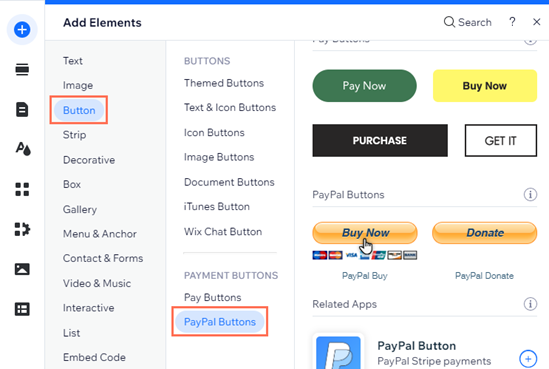
2. Adım | Düğmenizi ayarlama
Şimdi Satın Al düğmesini ekledikten sonra bunu Paypal hesabınıza bağlayın ve ürün ayrıntılarını (ör. ürün adı, fiyat vb.) ayarlayın. Ziyaretçiler düğmeyi tıkladıklarında, satın alma işlemini tamamlamaları için PayPal'a yönlendirilirler.
PayPal Şimdi Satın Al düğmenizi ayarlamak için:
- Editörünüze gidin.
- Editör'de PayPal düğmesine tıklayın.
- PayPal Bilgilerinizi Ekleyin'e tıklayın.
- Bu düğme ne için? alanından Satış'ı seçin.
- Düğmeleri aşağıdaki seçenekleri kullanarak ayarlayın:
- PayPal e-postanız nedir?: Bu alana bağlamak istediğiniz e-posta adresini girin.
- Ürünün adı nedir?: Ürün veya ögenin adını alana girin.
- Fiyat nedir?: Ürünün fiyatını alana girin.
- Para birimi nedir?: Düğmenin para birimini seçmek için açılır menüye tıklayın.
- Kimlik numarası eklemek ister misiniz?: Ürünün kimlik numarasını alana ekleyin (isteğe bağlı).
- PayPal nasıl açılır?: PayPal'ın aynı pencerede mi yoksa yeni bir pencerede mi açılacağını seçmek için açılır menüye tıklayın.
- Düğme hangi dilde?: Düğme dilini seçmek için açılır menüye tıklayın.
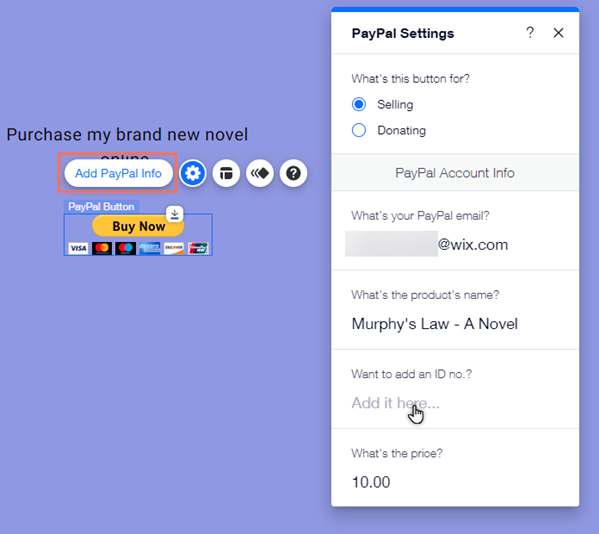
Not:
PayPal API'sindeki değişiklikler nedeniyle, düğmenizin kurulumunu tamamlamak için PayPal e-postası alanını doldurmanız gerekir. Ayrıca ürünün adını girmenizi ve fiyatını onaylamanızı öneririz. PayPal düğmelerinde yapılan değişiklikler hakkında daha fazla bilgi edinin
3. Adım | Düğme düzenini seçme
Düğmenin sitenizde nasıl görünmesini istediğinizi ayarlayın. Kabul edilen kartları gösteren bir düğme veya kartsız bir düğme arasında seçim yapabilirsiniz.
PayPal düğmenizin düzenini seçmek için:
- Editörünüze gidin.
- Editörünüzde düğmeye tıklayın.
- Düzen simgesine
tıklayın.
- Hazır düzenlerden birini seçin.
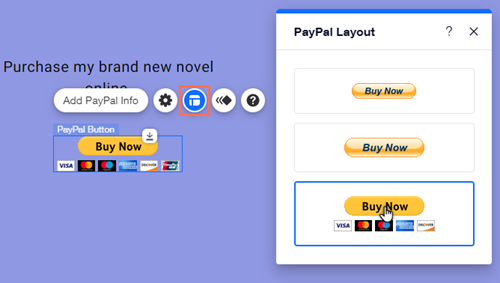
Not:
PayPal düğmeleri aracılığıyla yapılan satın alma işlemleri için Wix hesabınızda bildirim almazsınız Bunun nedeni, ödemelerin Wix hesabınıza değil PayPal hesabına yapılmasıdır.

